Зміст:
Для кожного додатку на сервісі QuintaDB можна створити один або безліч Порталів.
Кожному Порталу можна додати сторінку з Дашбордом. Дашборд або інформаційна панель - це сторінка, на якій візуалізуються віджети в реальному часі, за допомогою яких власник і користувачі порталу можуть відстежувати певні показники, заповнити форму, аналізувати графіки і керувати подіями.

Перше, що необхідно зробити – це створити додаток. Ви можете зробити це будь-яким зручним для вас способом: створити новий додаток, імпортувати базу даних з Excel або CSV, а також використовувати шаблон додатку.

Створимо додаток "Керування продажами". Для нього вже створено форми, таблиці, звіти та кілька графіків. Цей додаток можна встановити на сторінці "Створення додатку".
Створення Дашборду
За замовчуванням разом із додатком створюється портал. Щоб перейти до нього, натисніть на посилання "Відкрити портал".

Якщо ви хочете додати Дашборд в портал, клікніть на меню "Портал" і виберіть пункт "Меню".

Тут ви зможете налаштувати меню порталу, а також включити Дашборд для порталу.

Відразу після включення Дашборда у порталі ви потрапите на сторінку створення Дашборду.

У секції "Налаштування" ви можете вказати назву дашборду і вибрати іконку. Також потрібно обрати тему для Дашборду. Від вибору теми залежить порядок, розмір та положення блоків для віджетів на Дашборді.

Список доступних тем буде регулярно поповнюватися, тому слідкуйте за оновленнями та підписуйтесь на розсилку новин на сторінці "Налаштування", меню "Акаунт".
Окрім теми, ви також можете використовувати свою HTML-сторінку. Наприклад, якщо ви хочете зробити лендінг-сторінку для вашого Порталу.

Ви можете вибрати колір для вашого дашборду зі списку. А також вказати свій власний колір використовуючи палітру.

Активуйте опцію Автоматичне поновлення, якщо вам потрібно, щоб сторінка автоматично перезавантажувалась через вказаний час. Це може бути зручний, якщо ви слідкуєте за будь-якими змінами на дашборді у реальному часі.

Не забудьте натиснути кнопку "Оновити", щоб усі зміни збереглися. Ви можете змінити ці налаштування у будь-який час.
Віджети
Тепер можна додати віджети на Дашборд. Для цього виберіть потрібний блок та натисніть на іконку плюсика (+).

На наступній сторінці ви можете вказати назву та іконку для віджету. Також буде надано список доступних віджетів для Дашборду.
Розглянемо детальніше кожен із них:
Кількість записів - цей віджет показує кількість записів у таблиці або звіті.
Приклад на Дашборді додатку "Оренда Нерухомості":

Сума і Середнє - показують суму та середнє за таблицею або звітом.
Приклад на Дашборді додатку "Витрати":

Кількість Нових та Оновлених записів за останні 24 години - показують кількість нових та оновлених записів у таблиці або звіті.
Приклад на Дашборді додатку "Центр Підтримки":

Зростання (за таблицею або звітом) - цей віджет показує збільшення показників у відсотковому співвідношенні.
Необхідно вибрати таблицю або звіт та колонку з даними. Далі потрібно вибрати колонку, в якій міститься дата або час, і вибрати період для порівняння.
Також доступні опції: Показати період порівняння, Показати поточне значення, Показати валюту (валюта вказується вручну).

Зростання (за допомогою віджетів дашборду) - виконує ту ж функцію, що й попередній віджет. Тільки для порівняння використовуються дані віджетів на Дашборді.
Діаграма - додає графіки та діаграми на Дашборд. Використовує налаштування, зазначені в модулі Діаграми.
Є можливість вказати розміри або використовувати розміри з налаштувань віджету (за замовчуванням).

Приклад діаграм на Дашборді додатку "Управління продажами":

Мапа - додає віджет мапи на Дашборд. Як і у випадку з діаграмами, використовує налаштування віджету з модуля Мапи, а також є можливість вказати розміри або використовувати розміри з налаштувань віджету (за замовчуванням).
Приклад мапи на Дашборді у додатку "Оренда Нерухомості":

Календар - додає віджет календаря на Дашборд. Як і у випадку з попередніми віджетами, використовує налаштування з модуля Календарі, а також є можливість вказати розміри або використовувати розміри з налаштувань віджету (за замовчуванням).
Приклад календарів на Дашборді у додатку "Календар подій":

Таблиця або звіт - показує віджет Таблиці/Звіту на Дашборді. Дизайн та функціональність віджету можна налаштувати в меню "Віджет Таблиці/Звіту".
Є можливість вказати розмір або використовувати розміри налаштувань віджету.
Приклад віджету звіту на Дашборді додатку "Замовлення Піци":

Приклад віджету таблиці з видом "Плитка" на Дашборді програми "Замовлення Піци":

Об'єм файлів - показує статистику використання файлів із модуля Файли. Приклад:
Кількість користувачів - показує кількість користувачів зареєстрованих у порталі.
Форма - показує віджет Форми на Дашборді. Дизайн та функціональність віджету можна налаштувати в меню "Віджет Форми".
Є можливість вказати розмір або використовувати розміри налаштувань віджету.
Приклад віджету форми на дашборді програми "Управління Співробітниками":

HTML сторінка - дозволяє додати свою html сторінку на Дашборд. Наприклад, рекламний банер або сторонні віджети.
Якщо у вас ще немає створених сторінок порталу, вам потрібно створити нову.

Всі наведені приклади вище доступні як шаблони-додатки і готові до використання за цим посиланням.
Дашборд допомагає зібрати та візуалізувати дані на одному екрані, що прискорює аналіз інформації та значно спрощує всі бізнес-процеси.
Можна змінити налаштування Дашборду в будь-який час. Для цього перейдіть в меню "Портал" - "Дашборд" (доступно, якщо дашборд включений для порталу).

Використовуйте контекстне меню (три точки), щоб редагувати блок з віджетом у меню Дашборд:

Або на самому Порталі:

 English
English
 Italiano
Italiano
 Español
Español
 Français
Français
 Deutsch
Deutsch
 Português
Português
 Ελληνικά
Ελληνικά
 Nederlands
Nederlands
 Polski
Polski
 Čeština
Čeština
 中文
中文
 日本語
日本語
 हिन्दी
हिन्दी
 اللغة العربية
اللغة العربية
 Русский
Русский
 Українська
Українська
 עִברִית
עִברִית
 Türk
Türk
 Latvietis
Latvietis
 Dansk
Dansk
 Norsk
Norsk
 Íslenska
Íslenska
 한국어
한국어
 Suomen
Suomen
 Gaeilge
Gaeilge
 Bahasa Melayu
Bahasa Melayu
 Svenska
Svenska
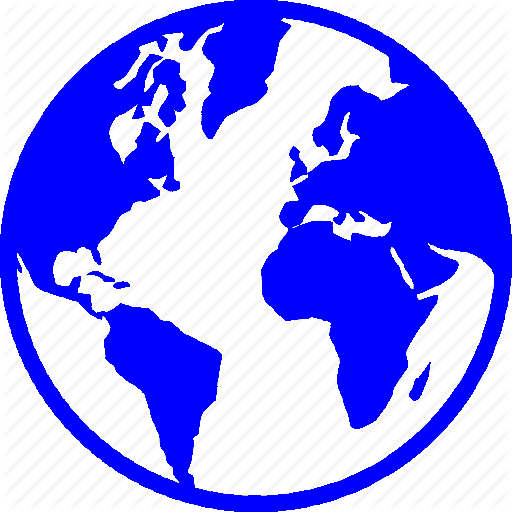 Українська
Українська
 Увійти
Увійти

























